
今回ご紹介するのは2019年7月20日に発売されたPCケースMINI-ITX対応、NZXT社「H210i」です。
マザーボード規格は最小サイズ「MINI-ITX」になります。
NZXT社「H210i」は「Hシリーズ」の最もデザイン性に優れた最新のPCケースの1つです。
カラーバリエーションは「ホワイト」「ブラック」「レッド」の3種類です。

今回の「H210i」は日本向けに「レッド」が加わり、よりインテリアに合わせやすくなりました。
他に「Hシリーズ」のラインナップはATX「H710i」「H510i」「H510E」があります。
NZXT社「H210i」の概要と特長の特長
❶ファンコントローラーと2基のLEDコントローラーが標準搭載
❷付属ソフト「CAM」を使って「CPU/GPU温度の監視」、「ファンスピード」、「ヘッド部分のライティングを演出」などの設定が出来ます。
❸PCケース内部に幻想的に輝くLEDストリップを標準搭載
❹1本のネジで開け閉めできるサイドパネルは強化ガラスを採用
❺機械学習で静粛性と冷却効果を兼ねながら最適な設定を行える。
❻前面に「USB3.1Gen」対応の「USB Type-C」を搭載
開封の儀




内容物(ケース本体、組立マニュアル、各種ネジ、ケーブル)
外観




「H210i」をチェックする

ボディ全体が、ほぼブラックです。
余分な凹凸がなく非常にスッキリしていてゲーミングPC以外に事務用仕事などに使えます。
なのでNZXT社の「Hシリーズ」はインテリアに合わせやすいのが最大のウリです。
まず上面のスイッチ周りを見てみます。

USBのType-A、 Type-C、ヘッドセット用オーディオジャックを装備してます。
背面を見てみます。


ケーブルの溝が、いくつもあるので組み立てやすそうです。
ガラス製のサイドパネルは旧世代「H200i」の4点留めとは違い1本のネジで留められワンタッチで楽々に開閉することができます。

「1本ネジ」と「4点留め」はデザイン性が大きく変わるので好みが分かれます。
筆者は「4点留め」の方が好きです。


左「H210i」、右「H200i」
サイドパネルを外すと、こんな感じになります。


前面カバーを外します。

前面ファンは「140mm」「120mm」が対応します。
フィルターが付属しているのでPC内部へのホコリの侵入を防ぎます。
標準装備のファンは上面と背面に2基、搭載してます。


「H210i」最大のウリである「スマートデバイス」です。

「スマートデバイス」のファンコントローラー、2基に増設されたLEDコントローラーをアプリ「CAM」使ってを操作します。
「スマートデバイス」の内容は「GRID+ V3」ファンコントローラーと共通なので参考にしてください。
「GRID+ V3」のレビューはこちら
電源周りを見てみます。


SFX電源プレートが標準装備されてるので別途、用意せず、そのまま使えます。
電源ユニットの下にもフィルターが装備してます。


電源ユニットもホコリの侵入を防ぎます。
ストレージはHDD3.5インチ or SSD×2.5インチ×1とSSD2.5インチ×3が換装できます。
背面のSSD2.5インチ×2用ブラケット

取り付けた様子



下から上に向かってケーブルを挿せるので取り付やすいです。
HDD3.5インチ or SSD×2.5インチ×1 を取り付けた様子


横にスリットが入っているので、内部環境によってスライドさせて取り付けることができます。

正面のストレージは、こんな感じです。



正面はアクセントになるのでカッコいいデザインのSSDを配置した方が良いでしょう!

背面のケーブルマネジメントは2本の溝があり綺麗にまとめやすくなっています。

各種ケーブル




次はマザーボードを取り付けます。


ファンの周りが狭いので傷を付けないように慎重に取り付けてください。
グラフィックボードを取り付けます。


全長は330mmまで入ります。


グラフィックボードのインターフェースは綺麗に収まりました。
過去にPCケースによってネジの穴の位置がズレて1本で留める場合があるので無理に留めないで返品または返金、対応してもらいましょう。
グラフィックボードの取り付けが終わり完成!

非常にシンプルでカッコいいです!
そこで「H210i」の最大の魅力であるLEDシステムを導入すると大きく変貌します。
それこそ「H210i」の最大の魅力
【CPU】Ryzen3 「2200G」
【マザーボード】「ROG STRIX B450-I GAMING」
【メモリ】キングストン社「HyperX Predator RGB 4000MHz 8×4/32GB」
【GPU】「GEFORCE RTX 2070 SUPER」
まず標準ファンを外してLEDファンと入れ替えます。


そして前面ファンにLEDファンを取り付けます。




前面ファンを取り付けると迫力あります。
但し、ファンやラジエーターの厚みによってグラフィックボードが入る全長が影響します。
水冷を搭載したマザーボードを取り付けます。


良い感じに収まりました。
裏配線(汚いですが・・・)をして完成!

正面はスッキリしてカッコ良く仕上がりました。
ケーブルも拘ると「H210i」の見栄えが更に良くなります。

LEDを点灯すると・・・。



ド派手に光ります!
もちろん設定で消灯することもできます。
「スマートデバイス」の詳細を載せておきます。
前世代「H200i」の引用になりますが参考にしてもらえると幸いです。
「CAM」を簡単に紹介します。
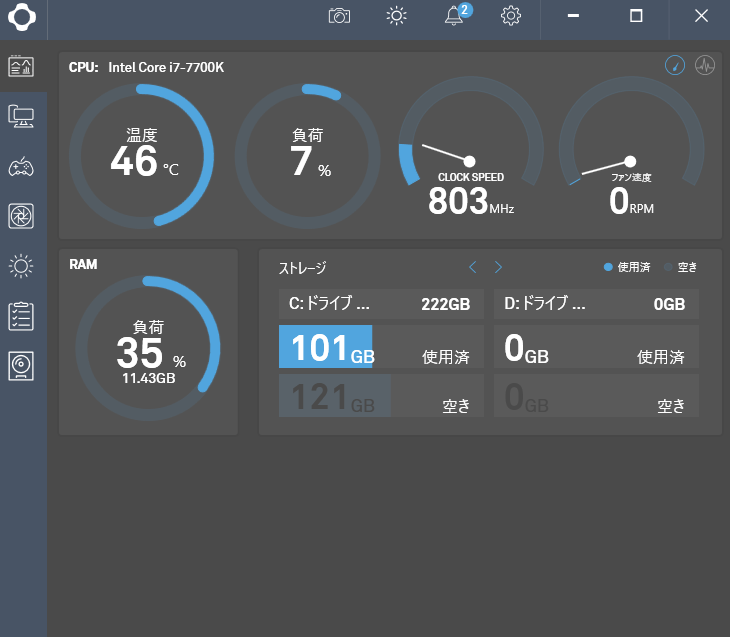
CPU温度、GPU温度、ストレージ温度や空き容量が一目で確認できます。
とても見やすいので直感的に操作できます。
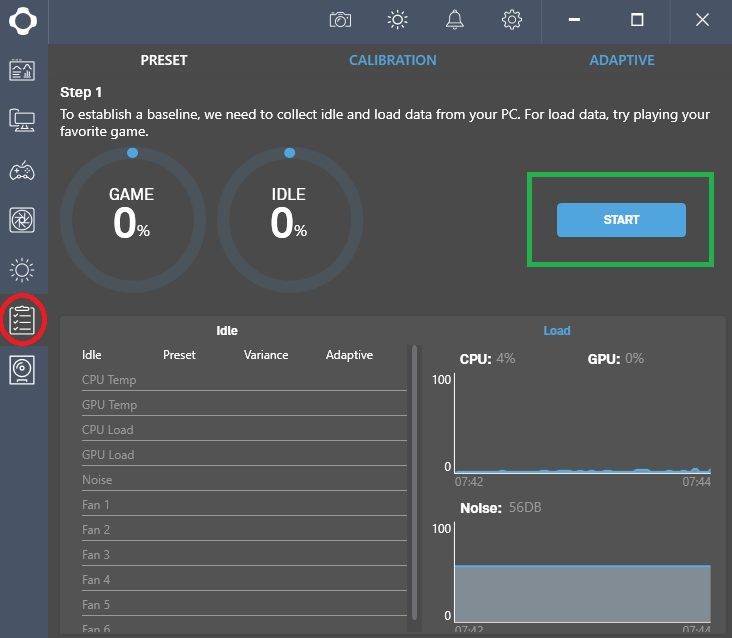
「赤枠」をクリックし「START」をクリックします。


まず「STEP1・PRESET」→「STEP2・CALIBRATION」→「STEP3・ADAptive」の順で測定が始まります。
測定メニューのうちゲーム測定部分における「CPUを20%、GPUを50%の負荷をかけてください!」とメッセージが出ます。
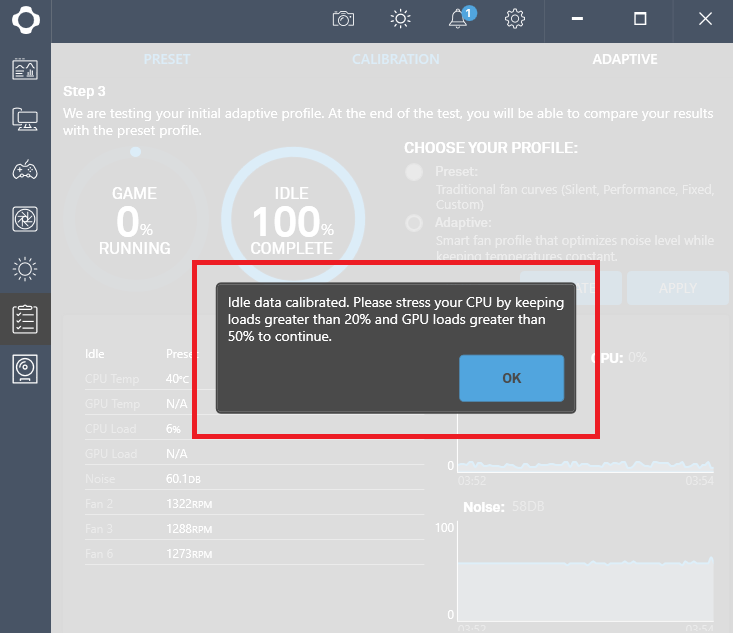
このゲーム測定がとても大変なんです。
高負荷のゲームをしていれば、アッという間ですが意外に高負荷をかけるアプリがなければ大変です。
とにかく「CPU20%」、「GPU50%」に達しなければ「パーセントがカウントされず」100%に達するまで非常に時間がかかります。
筆者は比較的、軽いゲームをしたため4時間はかかりました。


すべてのメニューが「100%」に達成しました。
「時間、労力、体力」を使いました。
すると下部分にファンの状態が一覧できます。
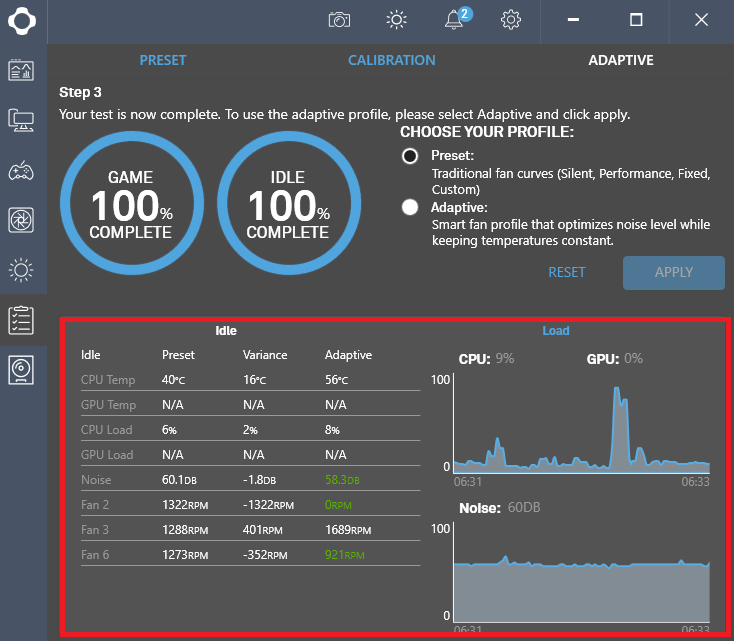
6つのファンの状態をリアルタイムに表示します。
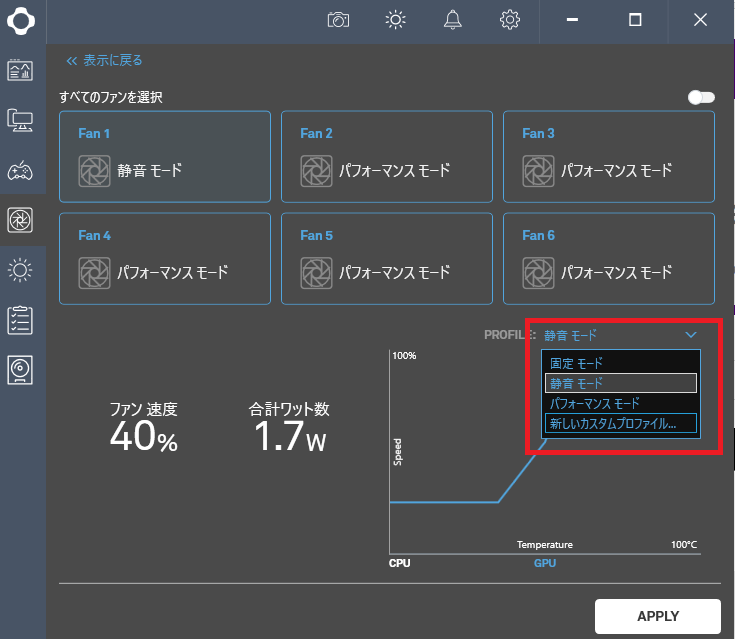
モードは「固定」、「静音」、「パフォーマンス」の3つのモードを個別、又は一括にしたりできます。
「LEDコントローラー」を設定します。
標準装備では「LEDストリップ」が搭載されておりますがRGBファン「AER120RGB」を換装したので見比べます。
「LEDストリップ」の場合


「AER120RGB」の場合


以上、「H200i」引用でした。
組み立て時間はネジ山や穴加工が所々、トラブルが起きたので「20時間以上」は費やしたと思います。
使ってみた感想
組み立ては非常に大変でした。
大変なのは「バリ処理」が甘くて、ネジ山に嵌まらず、なかなか締まらないのがストレスでした。
またネジの締めが固くプライヤーなど工具を必要とする箇所もありました。
前世代の「H200i」よりも品質が悪く感じます。
良かったところ
❶LEDが2基に増設したことにより「LEDファン」と「LEDバー」が同時接続が可能になりました。
❷「スマートデバイス」を用いてPCシステムを簡単操作で測定しファンコントロールと冷却効果を兼ねながら最適な設定を行える。
残念な点、注意する点
❶ネジや穴加工が雑で、うまく取り付けられない場合があります。
❷「スマートデバイス」に用いるアプリ「CAM」のバグが多く認識しない場合があります。
PC環境によっては使えないことがあるのでメーカーに相談してください。
❸ガラス製サイドパネルの開閉が固くフック(レバー)が曲がりました。
総評
NZXT社「Hシリーズ」は「PCケース」+「ファンコントローラー」+「LEDコントローラー」の3点セットで2万円を超えないコスパ最強のPCケースです。
しかし人気がありすぎて未だに品薄状態が続いています。
そのせいか急ピッチな大量生産の影響で品質チェックが行き届いてないのか少々、雑な造りが目立ちます。
せっかくのシンプル&スタイリッシュなPCケースが台無しになってしまいます。
個体差が激しそうな印象です。
筆者の「H210i」は外れクジを引いてしまいました。
前世代の「H200i」が良かっただけに今回は少々、残念な結果となりました。
以上、NZXT社「H210i」のレビューでした。
お目通し戴き、ありがとうございました。
本日の1票をお願いします。

パソコンランキング AD: N.K
主な仕様
大きさ-幅210mm×奥行き372mm×高さ349mm
素材-SECC、強化ガラス
重量-6.0 kg
拡張スロット-2
ドライブベイ
3.5インチ×1
2.5インチ×4
対応ラジエター
前部:120mm×2(厚み85mmまで)
後部:140mm×1または120mm×1(厚み42mmまで)
冷却システム
前部:140mm×2または120mm×2
上部:120mm×1(120mmファン×1搭載済み)
後部:120mm×1
CPUクーラーの高さ:165mm
ビデオカードの長さ:325mm
裏配線スペースの厚み:16.5mm~20.5mm
主な仕様
PCI-Express 3.0 x16スロット×2 3x PCIe 3.0 x1、4x SATA III 6 Gbpsポート、2x M.2ポート、802.11ax + Bluetooth WiFi6 3.2 / 3.1 USBポート、HDMI
関連商品
話題のトレンド
お時間があれば、こちらも目を通して戴けると幸いでございます
 |
NZXT KRAKEN Z63 水冷システム [ ラジエーターサイズ 143x315x30mm : 140mm・ファン2基 ] RL-KRZ63-01 |
|
|
||||
|
|
![NZXT H510 Elite 前面+側面ガラスパネル RGB LED発光&ファン制御機能搭載 [ Black & Black ] CA-H510E-B1 NZXT H510 Elite 前面+側面ガラスパネル RGB LED発光&ファン制御機能搭載 [ Black & Black ] CA-H510E-B1](https://m.media-amazon.com/images/I/41PrhUOOMyL._SL160_.jpg)
![NZXT RGB & FAN Controller [ CAM対応 ] AC-2RGBC-B1 NZXT RGB & FAN Controller [ CAM対応 ] AC-2RGBC-B1](https://m.media-amazon.com/images/I/31lh5pQhfhL._SL160_.jpg)





